Создание сечений
Создание сечений
Чертежи ортогональных сечений здания – еще один немаловажный компонент, который нельзя отнести к объектам ArCon, но без которого не обходится ни один полноценный строительный проект. Система ArCon предлагает очень удобное средство для построения сечений на чертежах как прямо в плане, так и в отдельном окне.
Ранее в книге уже неоднократно упоминалось о сечениях. В гл. 1 было кратко рассказано об изменении размеров сечения размещенного на чертеже (см. рис. 1.15 и рис. 1.16), а также о возможности его показа или скрытия. В гл. 2 описаны возможности программы по настройке представления разрезов (разд. «Параметры разрезов»). В данном разделе пойдет речь о том, как создавать разрезы на плане.
Для построения разреза сначала необходимо указать прямую линию, вдоль которой плоскость, рассекающая дом, пересекает горизонтальную плоскость, проходящую через нулевую отметку высоты. Для построения этой линии служит команда Определение разреза

После этого, если вы размещаете разрез в пределах текущего чертежа, вам нужно будет отредактировать положение разреза на плане в пределах текущего листа чертежа. Все остальное система выполнит самостоятельно.
Примечание
Система ArCon позволяет выносить прямоугольник, содержащий изображения рассеченного здания, даже за пределы текущего листа чертежа. Поэтому, если на каком-либо этапе проектирования вам будет мешать изображение разреза, вовсе не обязательно его скрывать. Можно просто перетащить его с помощью мыши за пределы чертежа.
Напомню, что при построении разреза возможны четыре варианта его размещения, которые выбираются в окне Разрез (см. рис. 2.56).
• Невидимо.
• Как прямоугольник на плане.
• Все окно.
• В новом окне.
Это окно можно вызвать с помощью команды меню Опции ? Разрезы в режиме конструирования.
Фактически теперь вы знаете все необходимое, чтобы самостоятельно создать простейший разрез или сечение. Откройте окно Разрез и убедитесь, что в области Окно разреза переключатель установлен в положение Как прямоугольник на плане. Все остальные настройки оставьте по умолчанию.
1. Вызовите команду Определение разреза

с вертикальной панели инструментов.
2. Укажите линию разреза, определив на плане две точки, через которые пройдет данная линия. Точки, как обычно, указываются щелчком кнопки мыши. Точки должны размещаться так, чтобы линия разреза была строго горизонтальной на плане, проходила приблизительно посередине здания (между его крайними северной и южной стенами), а указанные точки находились за пределами здания (рис. 4.67).
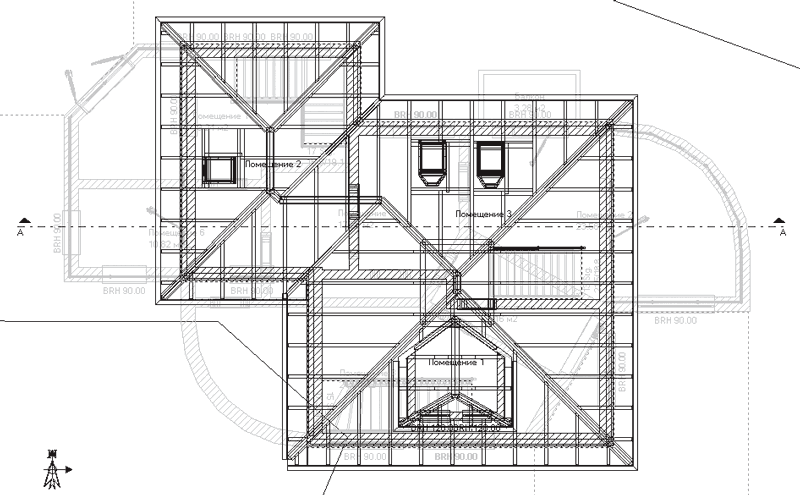
Рис. 4.67. Линия разреза на чертеже
3. После задания второй точки на экране появится окно настройки параметров текущего разреза (рис. 4.68). Большинство настроек в этом окне дублируют настройки в окне, вызываемом командой Опции ? Разрезы, установленными по умолчанию для всех сечений, создаваемых в программе. Однако, кроме этого, вы получаете дополнительную возможность настроить обозначение (название) разреза (поле Обозначение), а также отображение символов, обозначающих разрез, слева и справа от линии разреза.
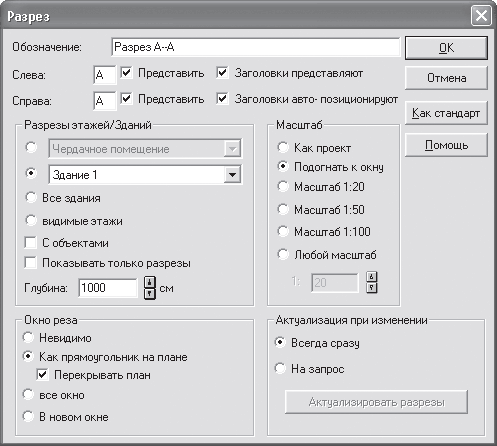
Рис. 4.68. Окно настройки параметров создаваемого разреза
4. В большинстве случаев ничего в окне (см. рис. 4.68) изменять не нужно, однако в данном случае вам потребуется установить переключатель в области Масштаб в положение Как проект, чтобы установить равными масштабы плана и сечения. После этого просто нажмите кнопку ОК, чтобы продолжить построение разреза.
Примечание
Окно настроек уже созданного разреза (см. рис. 4.68) можно вызвать с помощью двойного щелчка кнопкой мыши на изображении разреза.
Если вы в точности повторили вышеописанный порядок действий и правильно настроили параметры разреза, то на плане должен появиться прямоугольник с изображением рассеченного вдоль указанной линии коттеджа (рис. 4.69).
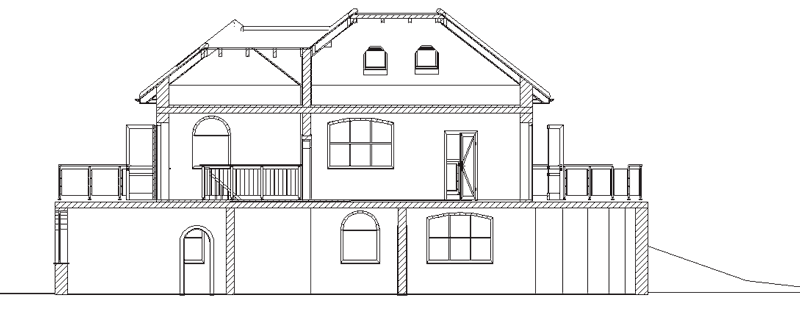
Рис. 4.69. Сечение здания
Как уже говорилось, с помощью перетаскивания вы можете переместить прямоугольник с сечением так, чтобы он не закрывал изображение дома на плане (рис. 4.70).
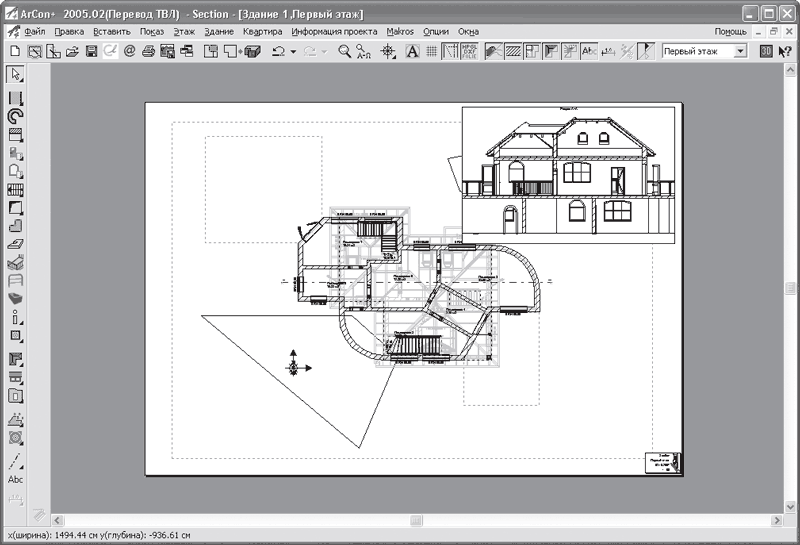
Рис. 4.70. Расположение сечения на листе чертежа
Проект с выполненным сечением находится в файле CH03Section.acp на компакт-диске, прилагаемом к книге. При необходимости вы можете загрузить его и ознакомиться с данным примером.
Более 800 000 книг и аудиокниг! 📚
Получи 2 месяца Литрес Подписки в подарок и наслаждайся неограниченным чтением
ПОЛУЧИТЬ ПОДАРОКДанный текст является ознакомительным фрагментом.
Читайте также
Создание
Создание Глупо нырять с десятиметровой вышки, даже не научившись плавать. Точно так же неразумно пытаться сделать что-либо, напоминающее хорошую презентацию, не изучив все возможности предлагаемого инструмента. Начнем с алфавита: для создания очередного набора слайдов
Создание
Создание Начнем с самой простой и очевидной задачи – создание личного сайта «с нуля». Для этого необходимо направить свой браузер по вполне очевидному (надеюсь, к последней главе книги подход Google к адресации стал более чем понятен!) адресу http://sites.google.com, не забыв привычным
Создание шаблонов
Создание шаблонов При работе с корреспонденцией может возникнуть ситуация, когда в своих сообщениях вам придется неоднократно набирать повторяющийся текстовый фрагмент (простейший пример – приветствие и подпись). Согласитесь, в этом случае имеет смысл зафиксировать
Создание
Создание Прежде чем приступить непосредственно к формированию веб-страниц, необходимо подготовить содержимое будущего сайта (текст, изображения и пр.). Ведь согласитесь, было бы глупо создавать сайт ни о чем. Поэтому будем считать, что вся необходимая для наполнения
Создание файлов
Создание файлов Например, для создания файла можно воспользоваться командой rundll32.exe admparse.dll, CheckDuplicateKeysA «путь и имя файла с расширением». Она имеет один большой недостаток — после запуска вызывает ошибку. Тем не менее со своей работой она справляется — после ее выполнения
Построение сечений
Построение сечений Команда SECTION осуществляет построение поперечного сечения тела в виде области или неименованного блока. Поперечное сечение – это пересечение плоскости и выбранного тела (рис. 17.2). Рис. 17.2. Построение сеченияЗапросы команды SECTION: Select objects: – выбрать
12.1. Создание потока
12.1. Создание потока ПроблемаТребуется создать поток (thread) для выполнения некоторой задачи, в то время как главный поток продолжает свою работу.РешениеСоздайте объект класса thread и передайте ему функтор, который выполняет данную работу. Создание объекта потока приведет к
Создание блока
Создание блока Описание блока можно создать различными способами:• сгруппировать объекты в текущем рисунке;• сохранить блок в отдельном файле;• создать файл с чертежом и вставлять его в качестве блока в другой чертеж;• добавлять функции динамического изменения в
Построение сечений
Построение сечений Команда SECTION осуществляет построение поперечного сечения тела в виде области или неименованного блока. Поперечное сечение – это пересечение плоскости и выбранного тела (рис. 17.2). Рис. 17.2. Изображение сеченияЗапросы команды SECTION: Select objects: – выбрать
Построение сечений
Построение сечений Команда SECTION осуществляет построение поперечного сечения тела в виде области или неименованного блока. Поперечное сечение – это пересечение плоскости и выбранного тела (рис. 19.2). Рис. 19.2. Формирование сеченияЗапросы команды
Создание массивов
Создание массивов Массивом называют множество однородных предметов, образующих единое целое. Массивы программы AutoCAD – это совокупность копий одного объекта, расположенных на равном расстоянии друг от друга. Так как массивы связаны со смещением координат, они могут быть
Построение сечений
Построение сечений Команда SECTION осуществляет построение поперечного сечения тела в виде области или неименованного блока. Поперечное сечение – это пересечение плоскости и выбранного тела (рис. 14.2). Рис. 14.2. Формирование сеченияЗапросы команды SECTION:Select objects: – выбрать
12.6.2. Построение моделей по параметрам сечений
12.6.2. Построение моделей по параметрам сечений Построение 3D-моделей простых тел вращения по их параметрам не является для большинства очень увлекательной задачей из-за ее простоты. Рассмотрим примеры.Пример 12.10Условие. Построить модель сферы, у которой сечение, отстоящее